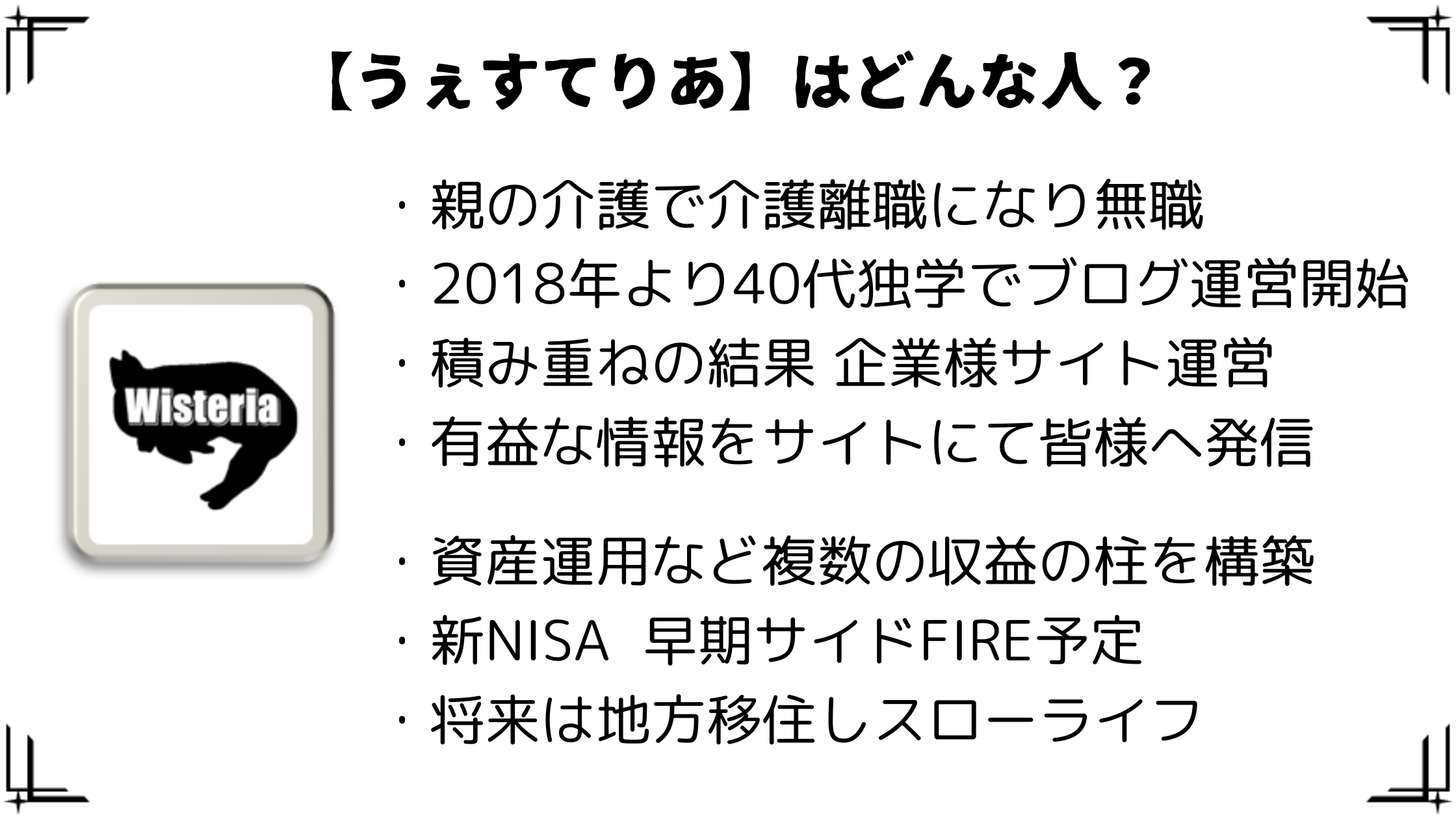これまでのFetch as Googleが2019/03/28移行利用できなくなる!?

Google Search ConsoleのFetch as Google

こんにちは「うぇすてりあ」(@wisteria_)です!
これまでGoogle Search Console通称サチコのFetch as Googleでクロール(インデックスの登録)をしていました。
検索結果に自分のサイトを掲載する事をインデックスと呼びます。
天文学的なサイト数の中から1個人の1ページを探すのには時間がかかるので、インデックをしてもらう為にクロールします。
このクロールはGoogleに「新しい記事ができましたので、こちらに早くきてチェックしてGoogleの検索結果の方に反映してください。」と記事の反映をGoogleに促す事で、クロールの巡回として使ってました。
とくにサイトを作り始めた時やいち早く反映してもらいたい時にクロール巡回を行ってました。SEO対策のひとつとしても知られてますね。
そこでこのFetch as Googleでクロールに変化があったのでお知らせします。
新「Fetch as Google」へ切り替え
前までも「新Fetch as Googleができました。」とサイト内に案内があったのですが、使いやすい旧を使っていましたがとうとう2019/03/28に旧は利用できなくなるようです。

この用に注意文が出るようになりました。
もうこれが出たからには新に移行しなくていけませんね。
なので新Fetch as Googleに移行した手順の紹介です。
旧から新Fetch as Googleの移行仕方
1.上記の赤で囲った「新しいURL検査ツール」の所をクリックします。
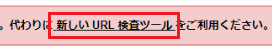
2.左の項目の赤で囲った「URL検査」をクリックしてください。
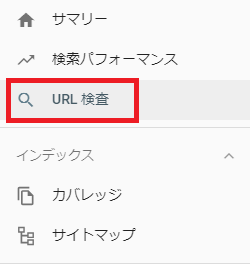
3.新しいGoogleSearch Consoleの所に飛んだら赤で囲った所に「登録サイトのURLを入力」します。
私なら「https://wisteria-room.com/」をコピペしました。
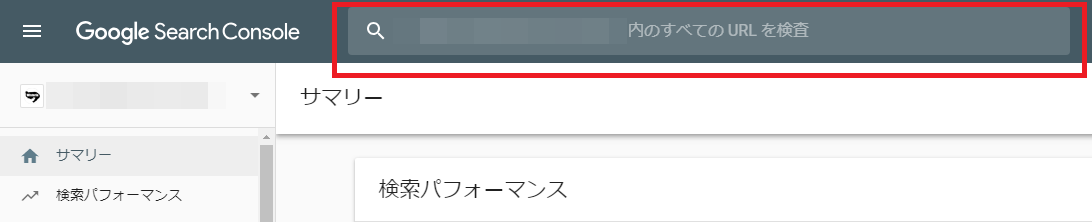
4.赤で囲った「インデックス登録をリクエスト」をクリックします。

このような画面が出るので少し待ちます。
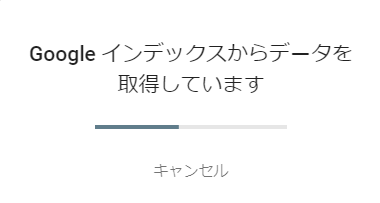
これでインデックスの登録はOKです。
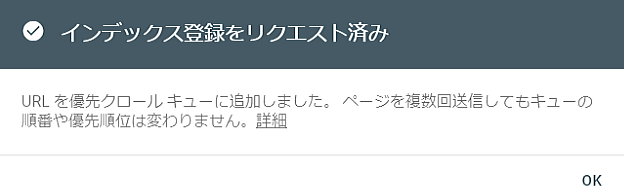
先程は赤で囲った部分が「URLはGoogleに登録されてません」と出ていたのですが「URLはGoogleに登録されています」にかわりました。
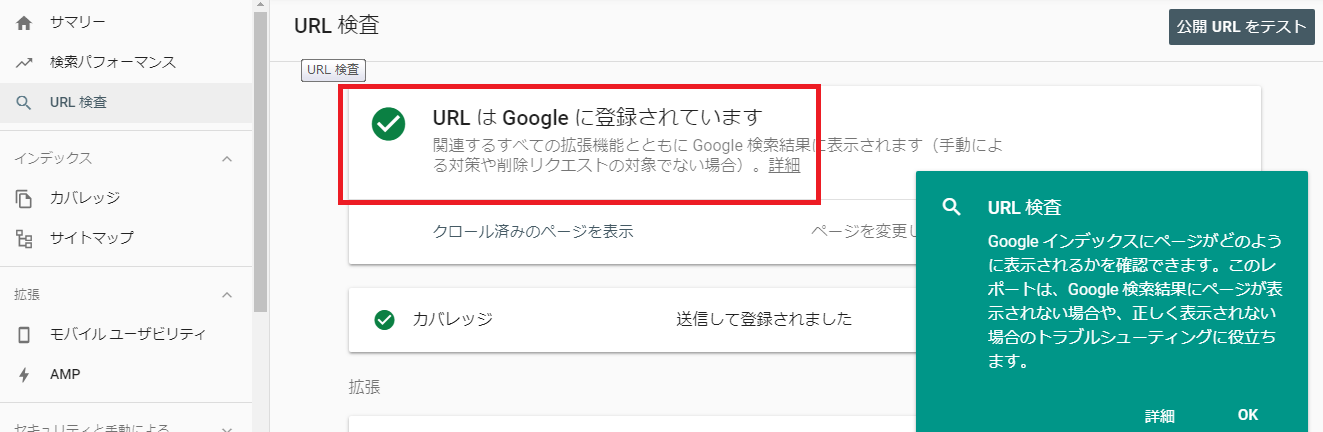
インデックス登録をリクエスト
後は更新の際のいつものように「インデックス登録をリクエスト」を行うだけです。
赤で囲った「インデックス登録をリクエスト」クリックするだけです。

この画面が出て終われば終了です。
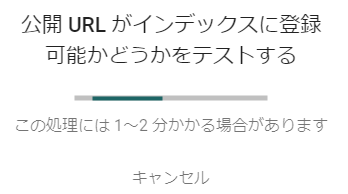
このように「インデック登録をリクエスト済み」「再リクエスト」の表示にかわりました。

移行作業はやってしまえば簡単ですね。

以上これで移行完了です。おつかれさまでした。
合わせて読みたい記事